Painel de controle
Esta seção descreve os nomes e a utilização das áreas do painel de controle.
![]()
O painel de controle real pode ter um aspecto diferente da ilustração abaixo, dependendo do país onde o equipamento for utilizado.
Se o equipamento ficar desligado por um certo período de tempo (por exemplo, quando o interruptor de alimentação for desligado ou quando houver falta de energia), todos os documentos armazenados na memória serão perdidos. Se o indicador Fax Received estiver aceso ou piscando, antes de desligar a alimentação (por exemplo, antes de mudar o equipamento de lugar) certifique-se de imprimir os documentos armazenados.
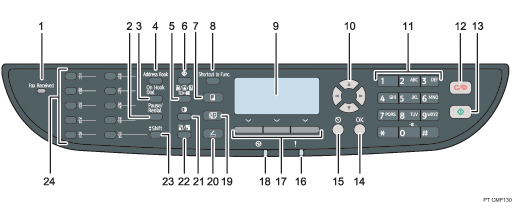
Indicador Fax Received
Acende quando existirem na memória do equipamento faxes recebidos que não tenham sido impressos. Pisca quando o equipamento não consegue imprimir os faxes devido a erros do equipamento como, por exemplo, bandeja de papel vazia ou atolamento de papel.
Tecla [Pause/Redial]
Pausa
Pressione para inserir uma pausa em um número de fax. A pausa é indicada por um "P".
Rediscar
Pressione para visualizar o último destino de digitalização ou de fax utilizado.
Tecla [On Hook Dial]
Pressione para utilizar o modo de discagem de mãos livres e verificar o status do destinatário quando enviar um fax.
Tecla de [Address Book]
Pressione para selecionar um destinatário de fax ou de scanner a partir do Catálogo de endereços.
Tecla de [Qualidade de imagem]
Pressione para selecionar a qualidade da digitalização do trabalho atual.
Modo de copiadora: selecione Texto, Foto ou Misto.
Modo de scanner: selecione a resolução.
Modo de fax: seleccione Standard, Detalhe ou Foto.
Tecla [Ferramentas do usuário]
Pressione para visualizar o menu de configuração das definições de sistema do equipamento.
Tecla de [Cópia]
Pressione para mudar para o modo de copiadora. A tecla fica acesa quando o equipamento estiver no modo de copiadora.
Tecla [Shortcut to Func.]
Pressione para utilizar a função predefinida para esta tecla. Dependendo da definição, uma das funções a seguir pode ser utilizada com um toque:
Ativar o modo de cópia de identificação para o trabalho atual
Acesse o menu [Imprimir o arquivo recebido] nas definições das funções de fax
Acesse o menu [TX imediato] nas definições de transmissão de fax
Abra o Catálogo de endereços do scanner (para usar a função Scan to E-mail/FTP/Folder)
Acesse o menu de cópia combinada/nos 2 lados para o trabalho atual
Tela
Indica o status atual e mensagens.
Teclas de rolagem
Pressione para deslocar o cursor nas direções indicadas pelas teclas de deslocamento.
Pressionar as teclas [
 ][
][ ] quando o equipamento está no modo de espera fará com que seja visualizado o menu de configuração das definições do modo de operação atual do equipamento (copiadora, scanner ou fax).
] quando o equipamento está no modo de espera fará com que seja visualizado o menu de configuração das definições do modo de operação atual do equipamento (copiadora, scanner ou fax).Teclas numéricas
Utilize essas teclas para inserir valores numéricos ao especificar definições, como números de fax e quantidades de cópias ou para inserir letras ao especificar nomes.
Tecla [Limpar/Parar]
Quando o equipamento está processando um trabalho: pressione para cancelar o trabalho atual.
Quando configurar o equipamento: pressione para cancelar a definição atual e retornar ao modo de espera.
Quando no modo de espera: pressione para cancelar definições temporárias, como resolução ou densidade da imagem.
Tecla [Iniciar]
Pressione para digitalizar, copiar ou enviar um fax.
Tecla [OK]
Pressione para confirmar as definições ou para acessar o nível seguinte do menu.
Tecla [Sair]
Pressione para cancelar a última operação ou para sair para o nível anterior do menu.
Indicador de alerta
Pisca em amarelo quando o equipamento necessitar de manutenção em breve (como a substituição de um cartucho de impressão) ou acende em vermelho quando ocorrem erros no equipamento.
Quando for emitido um alerta, verifique as mensagens na tela e siga as instruções indicadas em "Mensagens de erro e status da tela"
Teclas de seleção
Pressione a tecla que corresponde a um item mostrado na linha inferior da tela para selecioná-lo.
Indicador de energia
Esse indicador permanece aceso enquanto a alimentação se encontra ligada. Ele apaga quando o equipamento está desligado.
Tecla [Fax]
Pressione para alternar para o modo de fax. A tecla fica acesa quando o equipamento está em modo de fax.
Tecla [Scanner]
Pressione para alternar para o modo de scanner. A tecla fica acesa quando o equipamento está em modo de scanner.
Tecla [Densidade]
Pressione para ajustar a densidade da imagem do trabalho atual.
Modo de copiadora: selecione um dos cinco níveis de densidade.
Modo de scanner: selecione um dos cinco níveis de densidade.
Modo de fax: selecione um dos três níveis de densidade.
Tecla [Reduzir/Ampliar]
Modo de copiadora: pressione para especificar a escala de redução ou ampliação.
Modo de scanner: pressione para especificar o tamanho de digitalização de acordo com o original atual.
Tecla [Shift]
Pressione para utilizar os números de discagem rápida de 11 a 20 ao especificar um destino de fax ou scanner utilizando os botões de um toque.
Botões de um toque
Pressione para selecionar um destino de memória rápida de fax ou digitalização.
![]()
A luz de fundo da tela é desligada quando o equipamento está no modo de Economia de energia.
Quando o equipamento está processando um trabalho, não é possível visualizar o menu de configuração do equipamento. É possível confirmar o status do equipamento verificando as mensagens na tela. Caso receba mensagens como “Imprimindo...”, “Copiando...”, ou “Processando...”, espere até que o trabalho atual tenha finalizado.
Um adesivo para o painel de controle pode ser incluído, dependendo do país de utilização. Se estiverem incluídos, aplique os adesivos adequados para o seu idioma no painel de controle. Se o painel de controle estiver coberto com uma película protetora, certifique-se de retirá-la antes de aplicar os adesivos.
![]()
Para mais informações sobre como configurar a tecla [Shortcut to Func.], consulte Definições do Administrador
 .
.Para mais informações sobre o que fazer quando o indicador de alerta estiver piscando ou aceso, consulte Mensagens de erro e de estado na tela
 .
.Para mais informações sobre o que fazer quando o indicador Fax Received estiver piscando ou aceso, consulte Imprimir faxes guardados na memória
 .
.